თუ თქვენ აწარმოებთ ათზე მეტ პროგრამას ერთდროულად, ა ორმაგი მონიტორის დაყენება დაგეხმარებათ გაზარდოთ თქვენი პროდუქტიულობა. მაგალითად, შეგიძლიათ სწრაფად გადახედოთ დავალების პანელს და დაუყოვნებლივ იპოვოთ პროგრამა, რომელსაც ეძებთ. თუ თქვენ გჭირდებათ მონაცემთა სხვადასხვა ნაკრების შედარება ორი განსხვავებული აპიდან, შეგიძლიათ განათავსოთ თითოეული აპლიკაცია სხვადასხვა მონიტორზე და დაასრულოთ სამუშაო უფრო სწრაფად. ან შეგიძლიათ უბრალოდ გააფართოვეთ რთული პროგრამები მეორე მონიტორზე იმისათვის, რომ უკეთ გაეცნოთ თქვენს მიერ გაანალიზებულ მონაცემებს. თქვენ სწორად მიხვდით, ორმაგი მონიტორის კონფიგურაცია შესანიშნავია Excel-ის მომხმარებლები.
მაგრამ პირველ რიგში, თქვენ უნდა დარწმუნდეთ, რომ თქვენს კომპიუტერს აქვს მრავალი მონიტორის მხარდაჭერა. ამ სწრაფ სახელმძღვანელოში ჩვენ გაჩვენებთ, თუ როგორ უნდა შეამოწმოთ, აქვს თუ არა თქვენი მანქანა მრავალ ვიდეო გამომავალს.
როგორ გავიგო, თუ ჩემი კომპიუტერი მხარს უჭერს ორმაგ მონიტორს?
უსწრაფესი გზა იმის შესამოწმებლად, აქვს თუ არა თქვენს Windows 10 კომპიუტერს მრავალ მონიტორის მხარდაჭერა, არის წასვლა
პარამეტრები, აირჩიეთ სისტემა, და მერე ჩვენება. გადაახვიეთ ქვემოთ და შეამოწმეთ თუ მრავალი ჩვენება ვარიანტი ხელმისაწვდომია. თუ ეს ასეა, ეს ნიშნავს, რომ თქვენი აპარატი მხარს უჭერს მრავალ მონიტორს.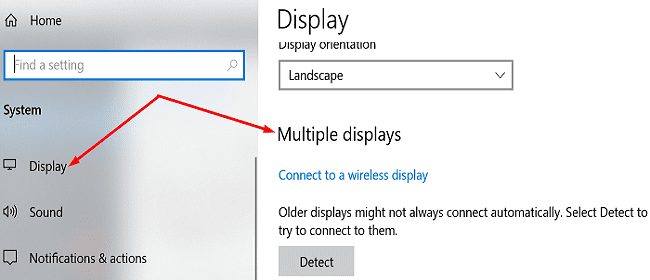
კარგი ამბავი ის არის, რომ თანამედროვე კომპიუტერების 99 პროცენტს აქვს ორმაგი მონიტორის ან მრავალი მონიტორის დაყენების მხარდაჭერა. ეს იმიტომ ხდება, რომ ბოლო ათწლეულის განმავლობაში წარმოებული ყველა გრაფიკული ბარათი მხარს უჭერს მინიმუმ ორ ვიდეო გამომავალს.
თქვენ ასევე შეგიძლიათ შეამოწმოთ რამდენი დისპლეის პორტია თქვენი გრაფიკული ბარათის უკანა მხარეს. რა თქმა უნდა, ულტრაბუქებს ჩვეულებრივ აქვთ მხოლოდ ორი USB-C პორტი, რაც ნიშნავს, რომ თქვენ უნდა გამოიყენოთ USB-C to HDMI ადაპტერი.
შემდეგ, შეიძლება გინდოდეთ გადახვიდეთ თქვენი GPU მწარმოებლის ვებსაიტზე და მოძებნოთ თქვენი გრაფიკული ბარათის მოდელი. შეამოწმეთ ბარათის სპეციფიკაციები, რომ ნახოთ რამდენი მონიტორის მხარდაჭერა შეუძლია მას.
მოქმედებს თუ არა მრავალი მონიტორის ქონა შესრულებაზე?
ახლა, როდესაც იცით, რომ თქვენს კომპიუტერს შეუძლია ერთდროულად რამდენიმე მონიტორის მხარდაჭერა, შეიძლება გაინტერესებთ, როგორ აისახება ეს თქვენი კომპიუტერის მუშაობაზე.
ზოგადად რომ ვთქვათ, თუ თქვენ გაქვთ საშუალო დონის ან მაღალი დონის CPU და GPU, თქვენ არ უნდა შეამჩნიოთ რაიმე მნიშვნელოვანი შესრულების პრობლემები. რა თქმა უნდა, CPU და GPU მძიმე პროგრამების გაშვებამ შეიძლება ზოგჯერ შეანელოს თქვენი კომპიუტერი, მაგრამ ეს შეიძლება მოხდეს თუნდაც ერთი მონიტორის კონფიგურაციაზე.
თუმცა, ერთადერთი რეალური პრობლემა, რომელიც შეიძლება შეგხვდეთ, ეხება FPS-ის სიჩქარეს. მაგალითად, თუ თქვენ აწარმოებთ ვიდეო თამაშს ორ მონიტორზე, თქვენს მოწყობილობას სჭირდება ორჯერ მეტი კადრის გენერირება. მაგრამ თუ თქვენი პარამეტრები უკვე აჭარბებს პირველ მონიტორს, თქვენი მეორე მონიტორი მიიღებს ძალიან მცირე კადრების სიხშირეს. ან თქვენ მიიღებთ კადრების სიხშირის ნახევარს ორ მონიტორზე.
ზოგიერთმა პროგრამამ შეიძლება კარგად არ იმუშაოს სისტემებზე, რომლებიც აღჭურვილია დაბალი დონის გრაფიკული პროცესორებით, მაშინაც კი, თუ თქვენ გაქვთ ერთი მონიტორის კონფიგურაცია. თუ იყენებთ ორ ან მეტ მონიტორს, თქვენ რეალურად დაამატებთ მეტ პიქსელს GPU-სთვის გამოსათვლელად. გრაფიკის საერთო შესრულება დამოკიდებულია იმაზე, თუ რამდენად სწრაფად შეუძლია პროცესორს გამოთვალოს და აჩვენოს თითოეული პიქსელი.
დასკვნა
2010 წლიდან წარმოებული ყველა კომპიუტერი მხარს უჭერს ორმაგი მონიტორის კონფიგურაციას. ეს ნიშნავს, რომ თქვენ შეგიძლიათ დააკავშიროთ მინიმუმ ორი ვიდეო გამომავალი ერთდროულად. მაგრამ მთლიანი შესრულება დამოკიდებულია თქვენს მიერ გაშვებულ პროგრამებზე და თქვენი GPU-ს შესაძლებლობებზე.
როგორ ფიქრობთ, ჯობია გქონდეს ორი მონიტორი, ვიდრე ერთი? შეგიძლიათ მოიფიქროთ მრავალი მონიტორის გამოყენების უპირატესობებისა და უარყოფითი მხარეების სია? გაგვიზიარეთ თქვენი მოსაზრებები ქვემოთ მოცემულ კომენტარებში.